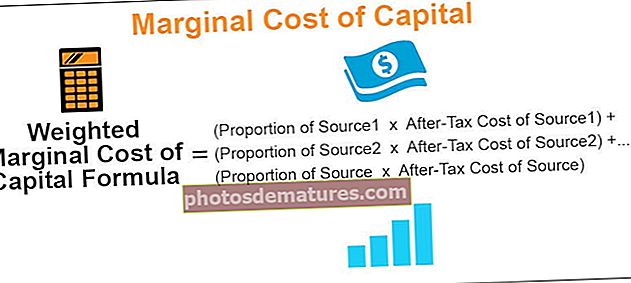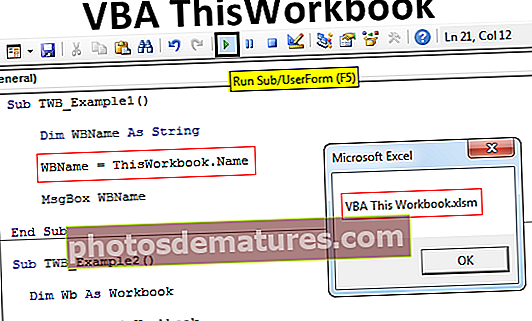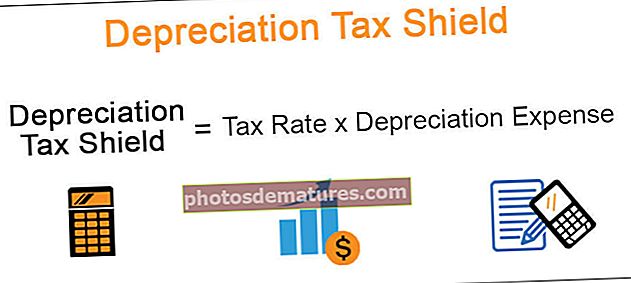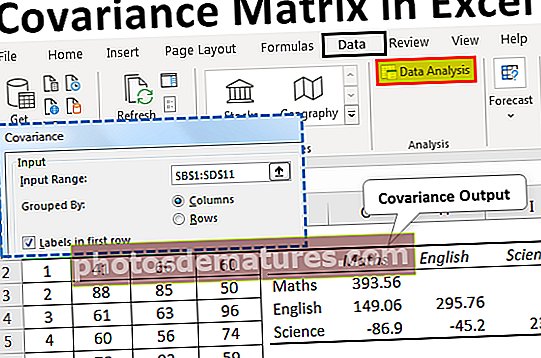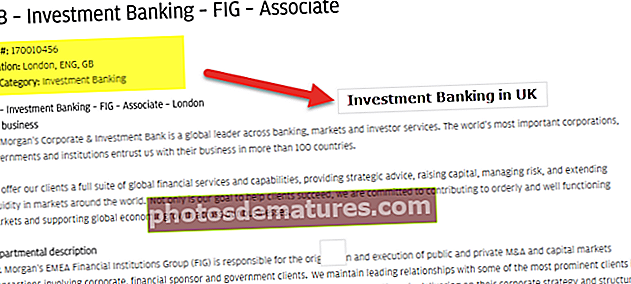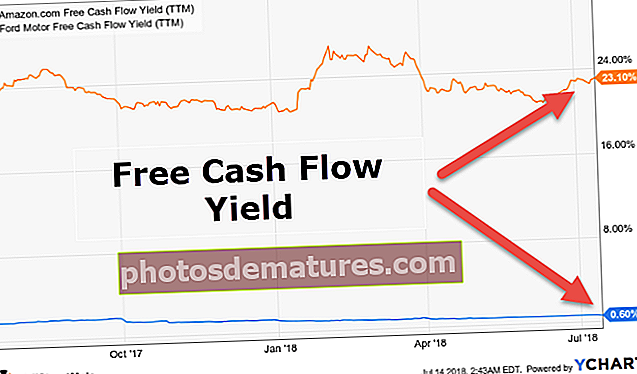ВБА ВоркБоок Опен | Отворите Екцел помоћу Воркбоокс.Опен Метход
Екцел ВБА радне свеске.Отворена метода
ВБА радне свеске.Отворено Метода се користи за отварање Екцел радне свеске из друге радне свеске.
Што се тиче ВБА, надам се да сте видели магију и чуда која ВБА може учинити на вашем радном месту. Једна од битних ствари у вези са ВБА је да не ограничава свој рад у истој радној свесци, већ можемо приступити радној свесци која већ није отворена. Једна од таквих техника је да можемо отворити другу радну свеску из друге радне свеске. У овом посебном чланку ћемо вам показати како детаљно отворити Екцел радну свеску помоћу методе Воркбоокс.Опен.

Отворите радну свеску из тренутне радне свеске
Замислите само ситуацију у којој радите са две радне свеске које су већ отворене. Радна свеска у којој радите носи назив „Књига 1“, а друга отворена књига, али која није активна, назива се „Књига 2“.
Будући да радимо у „Књизи 1“ да бисмо активирали другу радну свеску „Књига 2“, потребно је да наведемо назив радне свеске са њеним наставком помоћу објекта ВОРКБООКС.

Унутар тога морамо да унесемо назив радне свеске и њен додатак.

Тада треба инсистирати на томе шта треба да радимо са овом радном свеском. Пошто морамо да активирамо ову радну свеску, одаберите методу „Активирај“.

Дакле, овај код ће активирати радну свеску „Књига 2.клск“ ако се отвори.
Шта ако се не отвори радна свеска „Књига 2.клск“ ??? Како га отворити или активирати ????
Овде се појављују наше методе Воркбоокс.Опен.
Синтакса

- Назив документа: Први аргумент ове методе је да треба да наведемо име радне свеске коју покушавамо да отворимо. Само име радне свеске овде не може да обави посао, јер Екцел не зна у којој је фасцикли сачувана ваша радна свеска. Зато морамо да доставимо пуни пут до директоријума праћен тачним именом датотеке са сачуваним наставком.
- Ажурирај везе: Када покушамо да отворимо радну свеску, она је можда садржала неке спољне везе из других радних књига. Овде можемо доставити да или не.
- Режим читања: Како желите да отворите радну свеску ?? Ако желите да се датотека само чита, аргумент је ИСТИНА.
- Лозинка: Ако циљана или отварајућа радна свеска садржи било какву лозинку, онда у овом аргументу морамо навести лозинку која је коришћена приликом заштите радне свеске.
Ова четири аргумента су довољно добра у овој методи. Не разбијајте главу да бисте разумели сваки аргумент, јер потреба за тим преосталим аргументима можда никада неће настати.
Примери
Ову ВБА радну свеску Опен Екцел Темплате можете преузети овде - ВБА Воркбоок Опен Екцел ТемплатеПример # 1
Замислите да на рачунару покушавате да отворите датотеку под називом „Филе 1.клск“. Датотека је сачувана у толико мапа и подмапа. Да бисте га отворили путем ВБА кодирања, следите кораке у наставку.
Корак 1: Покрените потпроцедуру.
Шифра:
Суб Воркбоок_Екампле1 () Енд Суб

Корак 2: Унутар ВБА потпроцедуре покрените Воркбоокс.Опен метод.

Корак 3: Прво што треба да напоменемо је да назив датотеке додамо до пута до ње и њеног наставка.
За ово прво морамо да отворимо тачну локацију датотеке.

Сада морате да копирате путању до датотеке користећи путању до фолдера.

Корак 4: Сада копирајте везу и залепите у кодирање на следећи начин.
Шифра:
Суб Воркбоок_Екампле1 () Воркбоокс.Опен Филенаме: = "Д: \ Екцел Филес \ ВБА \ Филе1.клск" Крај СубМ

Дакле, сада смо копирали и налепили путању датотеке тамо где је сачувана. У овој поменутој путањи датотеке она може садржавати много датотека, па након тога прво унесите косу црту, а затим унесите име датотеке са наставком датотеке.
Шифра:
Суб Воркбоок_Екампле1 () Воркбоокс.Опен Филенаме: = "Д: \ Екцел Филес \ ВБА \ Филе1.клск" Енд Суб

Сада занемарите све остале аргументе.
Корак 5: Покрените код, отвориће се радна свеска под називом „Датотека 1.клск“.
Дакле, наш код је управо отворио поменуту радну свеску у поменутој путањи фасцикле.
Пример # 2
Најбољи и ефикасан начин употребе ВБА кодирања своди се на употребу променљивих током кодирања. Јер као део великог ВБА пројекта можда ћемо морати да отворимо друге датотеке између кодирања, па ће у таквим ситуацијама употреба променљивих играти важну улогу.
Иста датотека се може отворити и коришћењем променљивих. За ово прогласите две променљиве као низ података типа стринг.
Шифра:
Суб Воркбоок_Екампле2 () Дим_Лоцатион Ас Стринг Дим Филе_Наме Ас Стринг Енд Суб

За променљиву Филе_Лоцатион доделите путању до фасцикле у којој се датотека чува.
Шифра:
Суб Воркбоок_Екампле2 () Дим Филе_Лоцатион Ас Стринг Дим Филе_Наме Ас Стринг Филе_Лоцатион = "Д: \ Екцел Филес \ ВБА \" Енд Суб

Белешка: Једна додатна ствар коју треба да урадимо је да након лепљења везе морамо да вратимо косу црту.
Сада за променљиву Филе_Наме морамо поменути име датотеке са њеном екстензијом екцел.
Шифра:
Суб Воркбоок_Екампле2 () Дим_Лоцатион Филе Ас Стринг Дим Филе_Наме Ас Стринг Филе_Лоцатион = "Д: \ Екцел Филес \ ВБА \" Филе_Наме = "Филе1.клск" Енд Суб

Сада се ове две променљиве комбинују и креирају пуни пут до директоријума.
Сада отворите Воркбоокс.Опет отворите метод у екцелу ВБА.

За први аргумент наведите два имена променљивих са знаком & (&).
Шифра:
Суб Воркбоок_Екампле2 () Дим Филе_Лоцатион Ас Стринг Дим Филе_Наме Ас Стринг Филе_Лоцатион = "Д: \ Екцел Филес \ ВБА \" Филе_Наме = "Филе1.клск" Воркбоокс.Отворите Филе_Лоцатион & Филе_Наме Енд Суб

Тако сада можемо да променимо путању директоријума и име датотеке кад год то желимо само за променљиве, тако да где год користимо променљиве, оне ће одмах одражавати промене.
Ствари које треба запамтити
- Никада немојте ручно уносити локацију датотеке, јер 99% пута грешимо док куцамо локацију, па копирајте само са локације.
- Да бисмо одвојили локацију и датотеку, морамо ручно да унесемо косу црту (\).
- Ако је датотека заштићена лозинком, користите аргумент ПАССВОРД у оквиру Воркбоокс.Опен.